プレビューでプリント設定
ここからは、iPhotoではなく、「プレビュー」でプリントの設定に切り替わります。
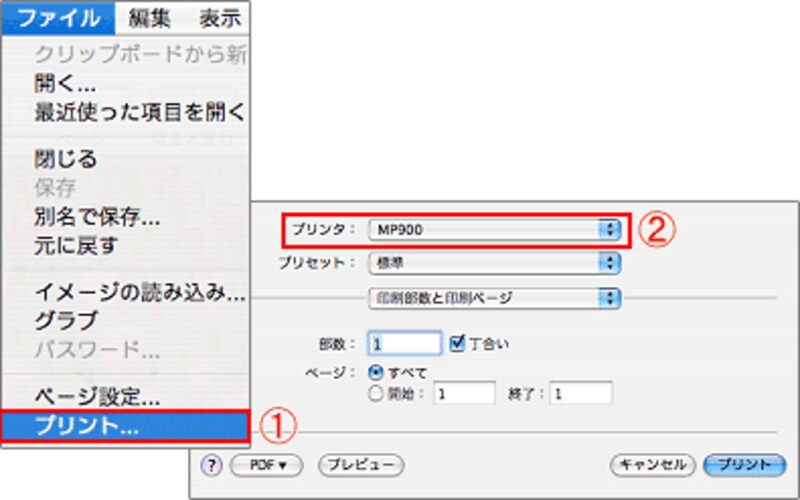
1.[ファイル]メニュー→[プリント]を選びます。
2.[プリンタ]に、先ほどと同じプリンタ名が表示されているか確認します。
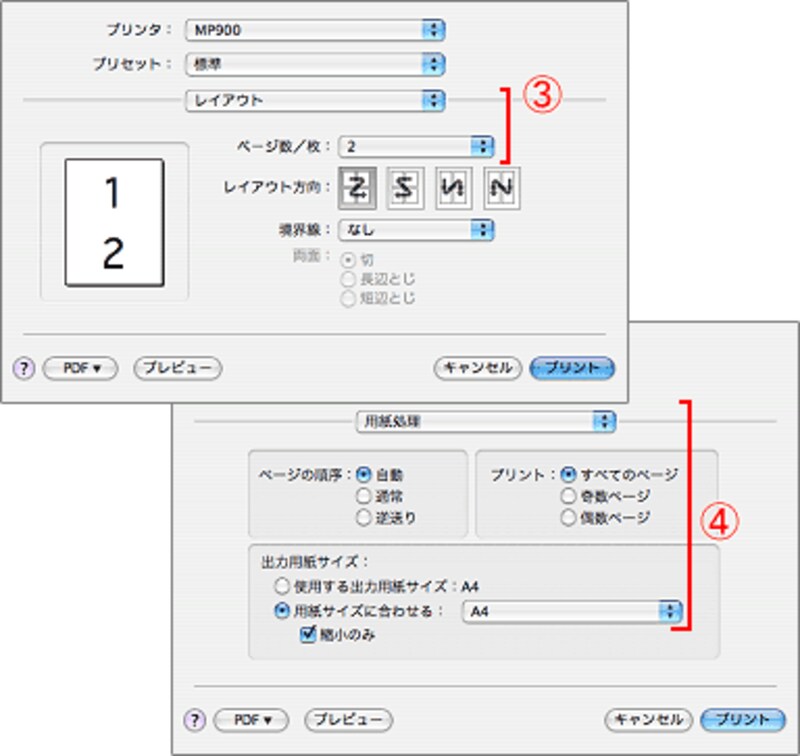
3.[レイアウト]に切り替えます。[ページ数/枚]を「2」に設定します。これにより、1枚の用紙に写真とカレンダーが配置されます。
4.[用紙処理]に切り替えます。[出力用紙サイズ]は「A4」に設定します。
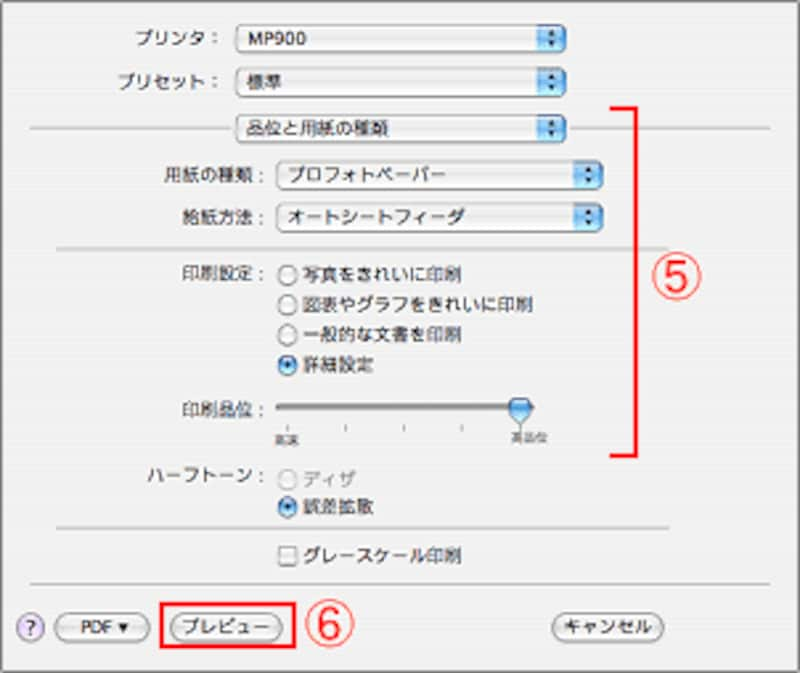
5.[品位と用紙の種類]に切り替えます。[用紙の種類]に印刷する用紙に適した設定を行います。
6.[プレビュー]をクリックします。
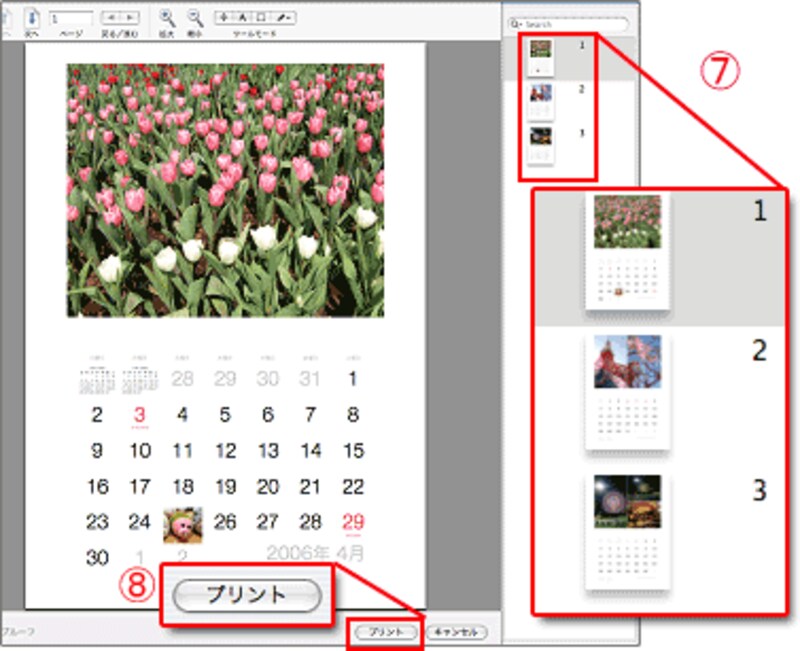
7.プレビュー右のカレンダー一覧に、3枚の写真とカレンダーが表示されていることを確認します。
8.[プリント]をクリックして、印刷をします。
 |
| このように印刷できました |
いろいろなiPhotoカレンダーにも挑戦してみましょう。次のページへ>>






